Extrahera WhatsApp-meddelanden från säkerhetskopiering till Mac (inkluderat Yosemite)
WhatsApp är utan tvekan den måste-ha app vilkengör det enkelt att hålla kontakten med vänner och familj. Det gör det möjligt att trycka på aviseringar direkt, vilket säkerställer snabb kommunikation. A meddelandena i WhatsApp är så viktiga, många undrar om det finns ett sätt att göra det extrahera WhatsApp-meddelanden från säkerhetskopia till Mac så att du kan ha en kopia av chatthistoriken på din dator?

I själva verket har du två metoder att välja mellan, vilket kommer att förklaras i följande stycken.
Innan du startar processen, ladda ner ochinstallera WhatsApp Message Extractor för Mac (även kallad Tenorshare iPhone Data Recovery) på din Mac. Det är det verktyg du behöver för att extrahera WhatsApp-meddelanden till Mac. Programvaran är tillgänglig för iPhone 5S, iPhone 5C, iPhone 5, iPhone 4S och andra iPhone-modeller. Den är fullt kompatibel med Mac OS X 10.10 Yosemite, 10.9 Mavericks , 10.8 Mountain Lion och tidigare versioner. För Windows-version, gå till WhatsApp Message Extractor.
Alternativ I. Extrahera WhatsApp-meddelanden till Mac från iTunes Backup till Mac
För dem som har säkerhetskopierat eller synkroniserat iPhone med iTunes eller säkerhetskopierat till iCloud, är det möjligt att extrahera WhatsApp utan iPhone till hands. WhatsApp Chats Extractor för Mac kan extrahera säkerhetskopian för WhatsApp-meddelanden du behöver.
- Steg 1: Kör WhatsApp Message Extractor för Mac på Mac. När du ser programgränssnittet klickar du på "Återställ data från iTunes-säkerhetskopieringsfil" eller "Återställ data från iCloud säkerhetskopieringsfil".
- Steg 2: Välj den säkerhetskopia du behöver och skanna den här säkerhetskopian.

- Steg 3: Förhandsgranska WhatsApp-chattmeddelanden och kontrollera de du behöver. Nästa ska du välja en sökväg och klicka på "Återställ" för att exportera WhatsApp-meddelanden till Mac.
Alternativ II. Extrahera WhatsApp-meddelanden från iPhone till Mac
Med WhatsApp Message Extractor för Mac kan du också extrahera WhatsApp chattmeddelanden direkt från din iPhone till Mac med bara några musklick.
- Steg 1: Anslut iPhone till Mac och kör programmet.
- Steg 2: På huvudgränssnittet väljer du "Återställ data från iOS-enheter" och klickar på "Starta skanning".
- Steg 3: Förhandsgranska och välj de meddelanden du behöver. Klicka sedan på "Återställ" för att exportera WhatsApp-meddelanden till Mac.
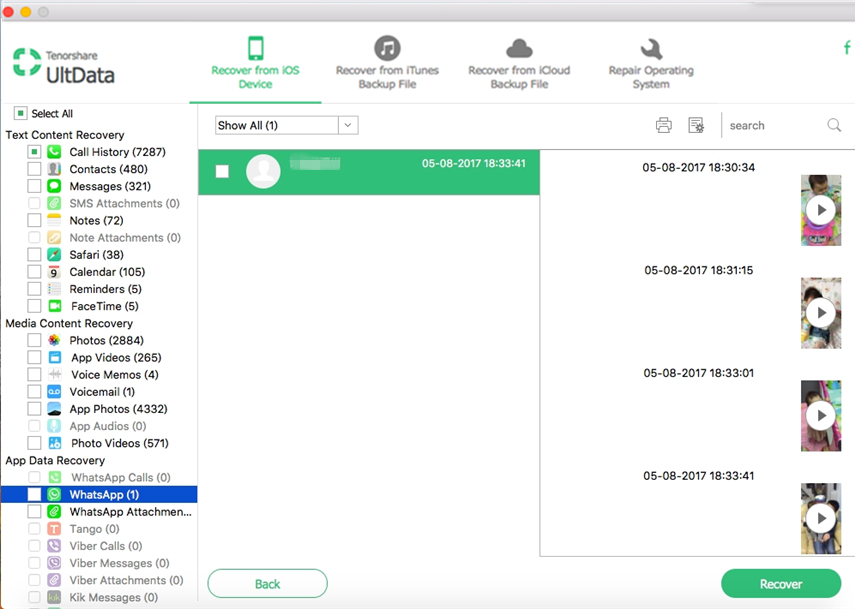
Dessutom kan du på det här sättet också få bort den borttappade eller raderade WhatsApp-chatt till din Mac.
Som ni ser är det så enkelt att extrahera WhatsAppchattar från iPhone-backup till Mac med WhatsApp Message Extractor för Mac. Och du kommer aldrig att besväras av att förlora viktiga meddelanden från iPhone. Om du använder Viber istället för WhatsApp, kolla hur du återställer Viber-meddelanden från iPhone.






![[iOS 12 stöds] Hur man extraherar foton, videor, WhatsApp-meddelanden, kontakter från iCloud med iCloud Extractor Mac](/images/iphone-data/ios-12-supportedhow-to-extract-photos-videos-whatsapp-messages-contacts-from-icloud-with-icloud-extractor-m.jpg)


